Ανάκτηση πληροφοριών στον σκληρό δίσκο. Πώς να ανακτήσετε δεδομένα από κατεστραμμένο σκληρό δίσκο
- Το σύστημα αρχείων είναι κατεστραμμένο
- Ο σκληρός δίσκος δεν ανιχνεύεται καθόλου
- Ο σκληρός δίσκος ανιχνεύεται αλλά δεν λειτουργεί
- Όταν τα ελλείποντα αρχεία μπορούν να ανακτηθούν
- Όταν δεν κάνετε την αποκατάσταση μόνοι σας
- Οι τέσσερις πιο σημαντικοί κανόνες για την ανάκτηση πληροφοριών
Ανάλογα με τον λόγο για τον οποίο τα δεδομένα έγιναν απρόσιτα, πρέπει να ληφθούν διάφορα μέτρα για την αποκατάσταση των πληροφοριών του ελαττωματικού σκληρού δίσκου. Οι πιό πιθανοί λόγοι για τους οποίους ένα λιωμένο δίσκο δεν φαίνεται πλέον σωστά είναι οι εξής.
Το σύστημα αρχείων είναι κατεστραμμένο
Μια κοινή κατάσταση είναι πότε σκληρό δίσκο Τα Windows εντοπίζουν και είναι προσβάσιμα, αλλά δεν βλέπετε δεδομένα σχετικά με αυτό, ή εμφανίζεται ένα μήνυμα που δηλώνει ότι πρέπει να το διαμορφώσετε. Αυτό σημαίνει ότι το σύστημα αρχείων του είναι κατεστραμμένο. Η λύση αυτού του προβλήματος είναι καλή λογισμικού για την ανάκτηση αρχείων. Μπορείτε να δοκιμάσετε διάφορες επιλογές, η πιο γνωστή τέτοια εφαρμογή είναι η ανάκτηση των αρχείων μου. Η δωρεάν δοκιμαστική έκδοση αυτού του προγράμματος δεν θα σας επιτρέψει να αξιοποιήσετε πλήρως τη λειτουργικότητα, αλλά θα εμφανίσει δεδομένα που μπορούν να αποκατασταθούν. Έτσι, αν δείτε ότι τα περιεχόμενα του δίσκου σας μπορούν να επιστραφούν, μπορείτε να πληρώσετε για την πλήρη έκδοση της εφαρμογής και να ολοκληρώσετε τη διαδικασία.
Ωστόσο, αυτό το λογισμικό έχει τα μειονεκτήματά του. Αν ο τύπος αρχείου δεν περιλαμβάνεται στη λίστα ρυθμίσεων προγράμματος, αυτά τα δεδομένα δεν μπορούν να επαναφερθούν κατ 'αρχήν. Παρόλο που η λίστα των διαθέσιμων επεκτάσεων είναι αρκετά μεγάλη και μπορείτε να βρείτε τα δεδομένα που έχουν διαγραφεί ακόμη και πριν από λίγα χρόνια. Θυμηθείτε ότι το λογισμικό πρέπει να φορτωθεί από μια μονάδα flash ή από άλλα φορητά μέσα.
Το πρόγραμμα "Ανάκτηση των αρχείων μου" δεν σας επιτρέπει να αποθηκεύσετε τα ανακτημένα αρχεία στον ίδιο σκληρό δίσκο που σαρώθηκε. Επομένως, πρέπει να συνδέσετε εκ των προτέρων μια μονάδα flash USB ή φορητό εξωτερικό σκληρό δίσκο.
Ο σκληρός δίσκος δεν ανιχνεύεται καθόλου
Εάν ο υπολογιστής δεν ανιχνεύσει καθόλου τον σκληρό δίσκο ή δεν ενεργοποιηθεί ακόμη, το πρόβλημα μπορεί να σχετίζεται με βλάβη του πίνακα σκληρό δίσκο . Μπορείτε να αντικαταστήσετε αυτό το στοιχείο μόνοι σας. Ένα νέο τέλος μπορεί να αγοραστεί σε πολλά ηλεκτρονικά καταστήματα, ωστόσο, πριν αγοράσετε, δώστε προσοχή τεχνικά χαρακτηριστικά και το είδος του υλικολογισμικού - αυτά τα δεδομένα μπορεί να είναι πολύ διαφορετικά.
Το κόστος μιας κάρτας σκληρού δίσκου μπορεί να είναι αρκετά υψηλό. Είναι πολύ πιο κερδοφόρο να αγοράσετε ένα χρησιμοποιημένο σκληρό δίσκο με μια σανίδα εργασίας και να το αναδιατάξετε μόνοι σας.
Ο σκληρός δίσκος ανιχνεύεται αλλά δεν λειτουργεί
Εάν τα Windows ανιχνεύσουν έναν σκληρό δίσκο, αλλά δεν μπορείτε να το έχετε πρόσβαση ή να το διαμορφώσετε, είναι πιθανό οι επαφές του πίνακα να είναι βρώμικες. Συνήθως, όταν συμβεί αυτό, μπορείτε να ακούσετε το λεγόμενο "θανάσιμο θόρυβο". Για να επιλύσετε αυτό το πρόβλημα, δοκιμάστε τα εξής: αφαιρέστε την κύρια πλακέτα από το κάτω μέρος του σκληρού δίσκου και καθαρίστε τις καρφίτσες πυθμένα.
Ένα από τα κύρια κέντρα εγκεφάλου κάθε υπολογιστή μπορεί να θεωρηθεί σκληρός δίσκος. Χάρη σε αυτόν, μπορούμε να απομνημονεύσουμε τις πληροφορίες και να τις αποθηκεύσουμε, ανεξάρτητα από τη φύση τους. Όμως, όπως κάθε άλλη μηχανική συσκευή, ο σκληρός δίσκος υπόκειται σε φθορά και ο κίνδυνος άλλων αρνητικών επιπτώσεων: ιούς, χάκερς, υπερβολικές τάσεις, αποτυχίες υλικού, σφάλματα χρήστη, γεγονός που σίγουρα οδηγεί σε απώλεια πληροφοριών που είναι αποθηκευμένες στον υπολογιστή. Και έπειτα πολλοί χρήστες ενδέχεται να αντιμετωπίσουν την ερώτηση: πώς να ανακτήσετε δεδομένα από έναν σκληρό δίσκο; Στη συνέχεια, θα εξετάσουμε διάφορους τρόπους για να το κάνουμε αυτό, μπορούν να χρησιμοποιηθούν σε διαφορετικές καταστάσεις και επίσης να χρησιμοποιηθούν ως προσθήκες μεταξύ τους.
Πώς να ανακτήσετε δεδομένα από σκληρό δίσκο;
Ο απλούστερος τύπος ανάκτησης δεδομένων είναι η πρόσβαση σε αρχεία αντιγράφων ασφαλείας. Ωστόσο, αυτό είναι δυνατό μόνο αν είχαν δημιουργηθεί προηγουμένως, καθώς και αν δεν υπήρχαν σημαντικές αποτυχίες στη μονάδα δίσκου. Μόλις εντοπιστεί κάποια απώλεια δεδομένων, πρέπει να απενεργοποιήσετε τον υπολογιστή από το δίκτυο. Σε γενικές γραμμές, αξίζει να βασιστείτε σε ένα ειδικό αυτόματο πρόγραμμα στο θέμα της δημιουργίας αντιγράφων ασφαλείας. Εάν δεν δημιουργήθηκαν εκ των προτέρων, τότε δεν πρέπει να απελπίζεστε καθόλου. Κατά τη διαγραφή δεδομένων σε τομείς δίσκου αποθηκεύονται πληροφορίες σχετικά με τα αρχεία και αν δεν αντικαθίστανται, τα δεδομένα μπορούν να αποκατασταθούν δημιουργώντας ένα πλήρες αντίγραφο του δίσκου και χρησιμοποιώντας το ειδικό πρόγραμμα Live CD. Είναι σημαντικό να σημειωθεί ότι αυτή τη στιγμή η πιο κοινή μέθοδος ανάκτησης δεδομένων είναι η χρήση διαφόρων ειδών λογισμικού, αλλά αυτή η μέθοδος δύσκολα μπορεί να ονομαστεί πιο αποτελεσματική. Τα βοηθητικά προγράμματα δεν είναι πάντοτε σε θέση να ανακτούν τα δεδομένα αποτελεσματικά και σωστά. Αυτό είναι ιδιαίτερα δύσκολο για τον χρήστη που έχει ελάχιστη εμπειρία μαζί του. Μερικές φορές με τη βοήθεια τέτοιων προγραμμάτων μπορεί να εφαρμοστεί μόνο μετά από την οποία θα είναι αδύνατο να διορθωθεί η κατάσταση.
Εάν ανησυχείτε για τον τρόπο ανάκτησης δεδομένων από έναν σκληρό δίσκο σε περίπτωση απώλειας λόγω δυσλειτουργίας υλικού, τότε απαιτείται μόνο μηχανική επέμβαση. Μια τέτοια διαδικασία μπορεί να είναι χρήσιμη σε περίπτωση βλάβης στην επιφάνεια του δίσκου. Αυτό το τμήμα αποτελείται από ένα λεπτό στρώμα κρυστάλλων, μερικά από τα οποία μπορεί να καταρρεύσουν με το χρόνο. Το μαγνητικό στρώμα είναι μερικές φορές κατεστραμμένο εξαιτίας της εσφαλμένης λειτουργίας της κεφαλής μετάδοσης κίνησης. Όλες αυτές οι συσκευές πρέπει να επισκευαστούν για ανάκτηση δεδομένων, καθώς και να αποφευχθεί η περαιτέρω απώλεια τους. Αυτό είναι ένα δύσκολο και επίπονο έργο.
Η ανάκτηση δεδομένων είναι μια πιο περίπλοκη διαδικασία σε περίπτωση βλάβης από λογισμικό υποκλοπής spyware ή malware. Με μια τέτοια επίθεση, πρέπει να δημιουργήσετε αμέσως αντίγραφο ασφαλείας και επίσης να σταματήσετε να εργάζεστε με τον υπολογιστή. Τα δεδομένα μπορούν στη συνέχεια να αποκατασταθούν με παραπομπή στον πίνακα αρχείων. Οι πληροφορίες σχετικά με το σκληρό δίσκο μπορεί να απειληθούν εξαιτίας σφαλμάτων στον τομέα εκκίνησης. Μερικές φορές, εξαιτίας αυτού, ο υπολογιστής δεν αναγνωρίζει καν. Αλλά ακόμα και εδώ υπάρχει ένας εύκολος τρόπος για να ανακτήσετε: θα πρέπει να εκκινήσετε τον υπολογιστή από άλλο μέσο, μετά από το οποίο η πρόσβαση στις πληροφορίες θα είναι ανοιχτή. Μπορείτε ακόμη και να ανακτήσετε διαγραμμένες φωτογραφίες.
Συχνά η απώλεια πληροφοριών σχετίζεται με ζημιές σύστημα αρχείων . Σε αυτήν την περίπτωση, θα αναγνωρίσετε το πρόβλημα με ακατανόητους χαρακτήρες που εμφανίζονται στην οθόνη όταν προσπαθείτε να ανοίξετε το αρχείο. Και εδώ είναι σημαντικό να μην γράψετε τίποτα στο δίσκο. Τα δεδομένα ενδέχεται να χάνονται οριστικά λόγω των πληροφοριών που έχουν εισαχθεί.
Απαντώντας στο ερώτημα πώς να ανακτήσετε τα δεδομένα από έναν σκληρό δίσκο, αξίζει να σημειωθεί ότι είναι πιο σωστό να προσπαθήσετε να αποφύγετε τυχόν απώλειες και συναφή προβλήματα παρά να αναζητήσετε μια λύση.
Η απώλεια πληροφοριών που είναι αποθηκευμένες στον σκληρό δίσκο (HDD) είναι ένα θλιβερό γεγονός, αλλά συχνά δεν είναι θανατηφόρο. Τα τυχαία διαγραμμένα έγγραφα, φάκελοι και ακόμη και ολόκληρα τμήματα μπορούν να αποκατασταθούν, αν δεν συνέβη κάτι που θα μπορούσε να αποτρέψει αυτό.
Πώς να ανακτήσετε τα δεδομένα από έναν σκληρό δίσκο, σε ποιες περιπτώσεις μπορεί να γίνει ανεξάρτητα και πότε είναι καλύτερο να μην διακινδυνεύσετε, αλλά να στραφείτε σε ειδικούς, θα πούμε περαιτέρω.
Πώς να ανακτήσετε δεδομένα από σκληρό δίσκο
Όταν τα ελλείποντα αρχεία μπορούν να ανακτηθούν
Η κύρια προϋπόθεση για την επιτυχή ανάκτηση δεδομένων είναι η φυσική υγεία του σκληρού δίσκου.
Πιθανότατα, θα μπορείτε να επιστρέψετε δεδομένα που:
- διαγράφηκαν, παρακάμπτοντας τον Κάδο απορριμμάτων.
- καταστράφηκε από έναν ιό.
- εξαφανίστηκε λόγω αποτυχίας του συστήματος αρχείων (τέτοια προβλήματα συνήθως χάνουν ολόκληρους καταλόγους και διαμερίσματα).
- ήταν σε μια ενότητα που μορφοποιήθηκε (η μορφοποίηση διαγράφει κάποιες πληροφορίες σχετικά με τη θέση των αρχείων στο σκληρό δίσκο, αλλά οι ίδιοι παραμένουν στη θέση τους).
Αλλά σε ποιες περιπτώσεις δεν θα είναι δυνατή η ανάκτηση πληροφοριών:
- εάν η περιοχή της μονάδας σκληρού δίσκου όπου αποθηκεύονται τα δεδομένα έχει αντικατασταθεί (οπότε εάν επανεγκαταστήσετε το λειτουργικό σύστημα με τη μορφοποίηση της έντασης, όλα τα αντικείμενα του παλαιού λειτουργικού συστήματος καταστρέφονται ανεπανόρθωτα).
- αν τα αντικείμενα διαγράφηκαν με πρόγραμμα τεμαχισμού (οι τεμαχιστές επίσης αντικαθιστούν τις περιοχές αποθήκευσης αντικειμένων που πρόκειται να διαγραφούν και επανειλημμένα).
- αν η μαγνητική επιφάνεια των "τηγανιών" του σκληρού δίσκου είναι κατεστραμμένη.
Όταν δεν κάνετε την αποκατάσταση μόνοι σας

Αν δεν υπάρχει εμπιστοσύνη στο αυτοκίνητο και οι πληροφορίες είναι πολύτιμες, είναι προτιμότερο να αποφεύγετε να δοκιμάζετε και να αναζητάτε αποκατάσταση σε μια εξειδικευμένη υπηρεσία. Η υπηρεσία δεν είναι φθηνή και οι εμπειρογνώμονες δουλεύουν εκεί δεν είναι παντοδύναμοι, οπότε όσο λιγότερο βασανίζετε την "άρρωστη" κίνηση, τόσο χαμηλότερη θα είναι η τιμή και τόσο μεγαλύτερες θα είναι οι πιθανότητες επιτυχίας.
Τα παρακάτω συμπτώματα υποδεικνύουν δυσλειτουργία του σκληρού δίσκου:
- Αφύσιος θόρυβος στην εργασία (clang, κλικ, κλικ, σφύριγμα κ.λπ.).
- Ο σκληρός δίσκος από καιρό σε καιρό παύει να καθορίζεται από τον υπολογιστή - εξαφανίζεται και στη συνέχεια εμφανίζεται.
- Το λειτουργικό σύστημα είναι πολύ αργό, ο σκληρός δίσκος είναι πάντα 100% φορτωμένος χωρίς υψηλό φορτίο στη μνήμη RAM.
- Όταν γράφετε και διαβάζετε αρχεία, εμφανίζονται διάφορα σφάλματα.
- Την αποτυχία της μονάδας ενημερώνει λειτουργικό σύστημα ή προγράμματα που παρακολουθούν την κατάσταση του σκληρού δίσκου σε πραγματικό χρόνο (εάν είναι εγκατεστημένο).
- Ο υπολογιστής σταματά την εκκίνηση από το σκληρό δίσκο (με την προϋπόθεση ότι φορτίζεται κανονικά από άλλα μέσα).
- Συχνά συμβαίνουν " μπλε οθόνες του θανάτου ", υποδεικνύοντας σφάλματα που είναι χαρακτηριστικά των προβλημάτων δίσκου (INACCESSIBLE_BOOT_DEVICE, NTFS_FILE_SYSTEM, KERNEL_MODE_EXCEPTION_NOT_HANDLED).
Οι τέσσερις πιο σημαντικοί κανόνες για την ανάκτηση πληροφοριών

Πώς και με ποια βοήθεια θα αποκατασταθούν τα δεδομένα των σκληρών δίσκων, θα σας πω λίγο αργότερα και τώρα - μερικές λέξεις: τι πρέπει να κάνω πριν από αυτό και πώς να πραγματοποιήσω σωστά τη διαδικασία ανάκτησης;
- Τα ανακτημένα δεδομένα μπορούν να πεταχτούν σε άλλο διαμέρισμα του ίδιου σκληρού δίσκου ή σε διαφορετικό φυσικό μέσο, αλλά όχι στον ίδιο χώρο από τον οποίο διαβάζονται. Επομένως, εάν ο σκληρός σας δίσκος δεν είναι χωρισμένος, ετοιμάστε μια μονάδα flash USB ή άλλο σκληρό δίσκο κατάλληλης χωρητικότητας.
- Μόλις παρατηρήσετε την απώλεια σημαντικών δεδομένων, σταματήστε όλες τις λειτουργίες με το σκληρό δίσκο και αμέσως προχωρήστε στην αποκατάσταση. Αυτό θα αποτρέψει την τυχαία αντικατάσταση.
- Προσπαθήστε να επαναφέρετε όλα όσα χρειάζεστε σε μία συνεδρία χωρίς να σταματήσετε το πρόγραμμα. Επιπλέον, χωρίς επανεκκίνηση του υπολογιστή.
- Εάν ένα πρόγραμμα δεν βοήθησε, χρησιμοποιήστε άλλους μέχρι να δημιουργηθούν όλες οι πληροφορίες.
Ολόκληρο σημαντικές πληροφορίες αποθηκεύονται στο σκληρό σας δίσκο. Υπάρχουν τέτοιες καταστάσεις όταν μπορεί να χαθεί: είναι η αποτυχία του ίδιου του δίσκου, η λάθος μορφοποίηση του λάθους δίσκου, άλλοι λόγοι. Η ανάκτηση δεδομένων σε περίπτωση μορφοποίησης ή τυχαίας διαγραφής δεν είναι δύσκολη ειδικά προγράμματα . Εάν έχετε προβλήματα με τον ίδιο τον δίσκο, τότε όλα είναι λίγο πιο περίπλοκα, αλλά είναι ακόμα δυνατό να ανακτήσετε πληροφορίες μόνοι σας.
Το πρώτο βήμα είναι να αφαιρέσετε προσεκτικά τον σκληρό δίσκο από τη μονάδα συστήματος. Για να το κάνετε αυτό, πρέπει πρώτα να απενεργοποιήσετε τον υπολογιστή, να αποσυνδέσετε την παροχή ρεύματος και να αφαιρέσετε την μπαταρία (εάν πρόκειται για φορητό υπολογιστή). Στη συνέχεια, μπορείτε να αφαιρέσετε το σκληρό δίσκο. Μάθετε ποια διεπαφή και μέγεθος έχει ο δίσκος σας και βρείτε το αντίστοιχο περίβλημα αφαιρούμενου δίσκου για αυτό. Αφού τοποθετήσετε το δίσκο σας στην εξωτερική θήκη, στερεώστε το καλά εκεί. Στη συνέχεια, μπορείτε να το συνδέσετε σε έναν υπολογιστή που λειτουργεί μέσω θύρας USB (ο χρησιμοποιούμενος υπολογιστής πρέπει να είναι συμβατός με τα δικά σας μέσω των παραμέτρων και των χρησιμοποιημένων προγραμμάτων). Μετά την εκκίνηση του υπολογιστή σας, θα πρέπει να ειδοποιηθείτε ότι έχει συνδεθεί μια νέα συσκευή. Είναι επίσης δυνατό να ανοίξετε αυτόματα το δίσκο για προβολή. Αν ο δίσκος σας δεν ανιχνεύεται είτε αυτόματα είτε χειροκίνητα, τότε πιθανότατα ο σκληρός δίσκος έχει υποστεί σοβαρή βλάβη και θα πρέπει να επικοινωνήσετε με έναν ειδικό.

Τώρα, με τη βοήθεια ειδικών προγραμμάτων ανάκτησης δεδομένων (μπορούν να μεταφορτωθούν στο Internet, μπορούν να πληρωθούν και δωρεάν), πραγματοποιήστε μια σάρωση δίσκου. Από τη λίστα ανακτημένων αρχείων που εμφανίζονται, επιλέξτε αυτά που χρειάζεστε και αποθηκεύστε. Τα προγράμματα αυτά θεωρούνται αποτελεσματικά και αποδεδειγμένα:
- PC Recovery File Recovery 4.1;
- Ανάκτηση μηδενικής ανάληψης (ZAR);
- Unstoppable Copier 2.2 της Roadkil;
- BadCopy Pro v3.76;
- DeadDiscDoctor 1.0;
- File Salvage 2.0;
- Non-Stop Copy v1.03 και άλλα.
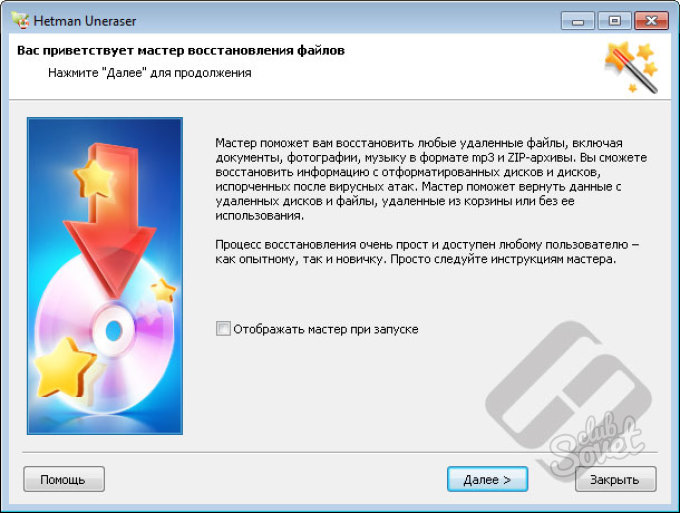
Πολύ συχνά, η αιτία της απώλειας αρχείων είναι βλάβη στον κύριο πίνακα εκκίνησης - MBR. Σε αυτή την περίπτωση, το MBRTool ή το Active Partition Recoveri είναι κατάλληλο για ανάκτηση δεδομένων - τα προγράμματα όχι μόνο θα επιδιορθώνουν τους κακούς τομείς αλλά και θα αναδομούν αποτελεσματικά το MBR.
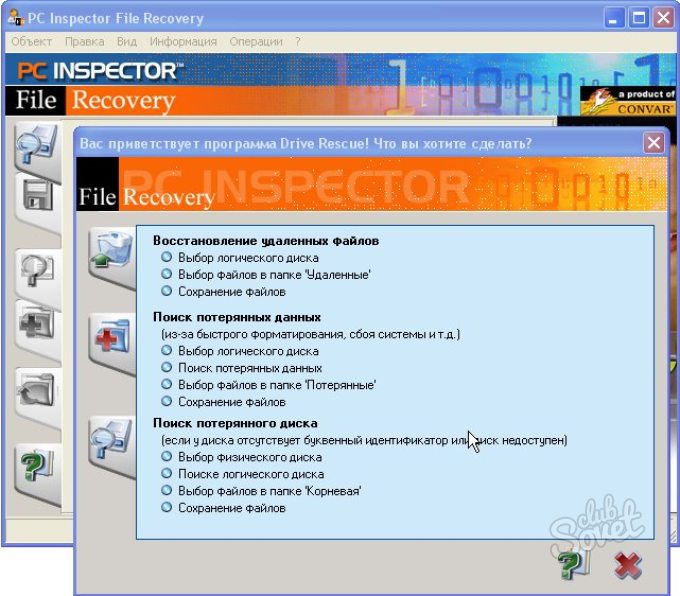
Μην ξεχάσετε να ελέγξετε το δίσκο για τους κακούς τομείς. Χρησιμοποιήστε λογισμικό σκληρών δίσκων maker για αυτό. Μπορείτε να επαναφέρετε τους κακούς τομείς με τη βοήθεια του προγράμματος dd_rescue - μπορεί να αποκαταστήσει το μέγιστο των κακών τομέων ενός σκληρού δίσκου.

Εάν η ζημιά στο σκληρό δίσκο είναι σοβαρή ή δεν είστε βέβαιοι με τη δική σας δύναμη, τότε είναι καλύτερο να επικοινωνήσετε αμέσως με τους ειδικούς για την ανάκτηση και την επισκευή των πληροφοριών. Οι λιγότερο λανθασμένες ενέργειες με κατεστραμμένο δίσκο - τόσο μεγαλύτερη είναι η πιθανότητα ανάκτησης δεδομένων από αυτό.
Αν κατά λάθος διαγράψατε τις πληροφορίες που χρειάζεστε από τον σκληρό δίσκο του υπολογιστή, αυτό δεν σημαίνει ότι το έχετε χάσει εντελώς. Οποιοδήποτε αρχείο, ακόμα και μετά τη μορφοποίηση του σκληρού δίσκου, μπορεί να αποκατασταθεί με επιτυχία. Ειδικά αν μετά την απομάκρυνσή του δεν έχουν εγγραφεί νέες πληροφορίες στον σκληρό δίσκο. Αλλά ακόμα και αν έχει παρέλθει ο χρόνος μετά τη διαγραφή των αρχείων και έχουν εγγραφεί νέα αρχεία στον σκληρό δίσκο, εξακολουθούν να υπάρχουν πιθανότητες επιτυχούς ανάκτησης. Για να επαναφέρετε τις πληροφορίες χρειάζεστε ένα ειδικό πρόγραμμα.
Θα χρειαστείτε
- - έναν υπολογιστή με Windows.
- - εφαρμογή Filerecovery;
- - Το πρόγραμμα TuneUp Utilities.
Οδηγία
Η ανάκτηση χαμένων δεδομένων θα βοηθήσει στην εφαρμογή Filerecovery. Βρείτε αυτό το πρόγραμμα στο Internet, να το κατεβάσετε και να το εγκαταστήσετε στον υπολογιστή σας. Μετά την εγκατάσταση, εκτελέστε την. Στο αριστερό μέρος του κύριου μενού του προγράμματος θα δείτε όλα τα τμήματα και όλα σκληρούς δίσκους που είναι εγκατεστημένα στον υπολογιστή. Επιλέξτε το διαμέρισμα του σκληρού δίσκου ή απευθείας τον σκληρό δίσκο από τον οποίο θέλετε να ανακτήσετε πληροφορίες.
Αφού επισημανθεί το διαμέρισμα του σκληρού δίσκου, στη γραμμή εργαλείων στην κορυφή επιλέξτε Γρήγορη σάρωση. Ξεκινά τη διαδικασία σάρωσης ενός διαμερίσματος σκληρού δίσκου. Με την ολοκλήρωσή της, όλα τα αρχεία που βρέθηκαν σε μια λίστα θα εμφανιστούν στο παράθυρο του προγράμματος. Επιλέξτε τα αρχεία με το αριστερό πλήκτρο του ποντικιού και σε οποιοδήποτε τμήμα του παραθύρου όπου εμφανίζονται τα αρχεία που βρέθηκαν, κάντε κλικ στο δεξί κουμπί του ποντικιού. Θα εμφανιστεί μενού περιβάλλοντος στην οποία κάνετε κλικ στην εντολή Ανάκτηση. Όλα τα αρχεία θα αποκατασταθούν.
Αν χρειάζεστε, για παράδειγμα, να αποκαταστήσετε όχι μεγάλο αριθμό αρχείων, αλλά μόνο ένα, τότε αυτή η μέθοδος είναι καλύτερη για εσάς. Κατεβάστε το πρόγραμμα TuneUp Utilities από το Internet. Υπάρχουν δωρεάν ελεύθερες εκδόσεις του. Εγκαταστήστε και εκτελέστε το πρόγραμμα. Στο κύριο μενού, επιλέξτε την καρτέλα "Επίλυση προβλημάτων" και στη συνέχεια - "Επαναφορά διαγραμμένα αρχεία ". Περαιτέρω στο παράθυρο, επισημάνετε το διαμέρισμα της δισκέτας από την οποία θα αποκατασταθούν τα δεδομένα.
Στο επόμενο παράθυρο, στη γραμμή "Κριτήρια αναζήτησης", πληκτρολογήστε το όνομα αρχείου (κατά προσέγγιση) και κάντε κλικ στο κουμπί "Επόμενο". Περιμένετε να διεξαχθεί αναζήτηση για τα αρχεία με το επιλεγμένο όνομα. Αν βρεθεί το αρχείο, θα εμφανιστεί στο παράθυρο του προγράμματος. Κάντε κλικ σε αυτό κάντε δεξί κλικ ποντίκι, στη συνέχεια επιλέξτε "Επαναφορά". Το αρχείο θα αποκατασταθεί στον αρχικό φάκελο. Εάν ο αρχικός φάκελος έχει διαγραφεί, τότε πρέπει να επιλέξετε το φάκελο στον οποίο θέλετε να επαναφέρετε το αρχείο.